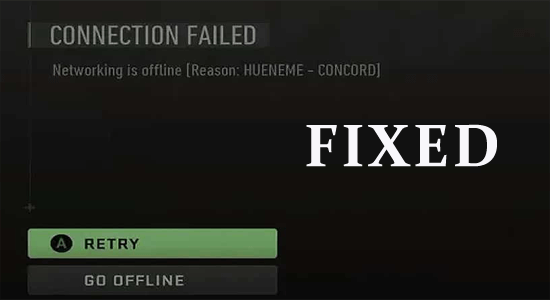
Keď si užívate hry Modern Warfare 2 a Warzone 2, možno ste zažili chybu HUENEME concord . Táto chyba bude sprevádzaná dvoma možnosťami- Prvou je skúsiť to znova , keď na to kliknete, nič sa nestane. A druhá možnosť je Go Offline , ktorá vám umožní hrať hru v režime offline.
Táto chyba MW2 HUENEME Concord ovplyvňuje všetkých používateľov platformy, bez ohľadu na PlayStation, Xbox, PC a mnoho ďalších. Táto chyba sa väčšinou vyskytuje na vašom zariadení v dôsledku nestabilného internetového pripojenia alebo poškodenej vyrovnávacej pamäte. V tejto príručke preskúmame riešenia na riešenie problémov na opravu chyby HUENEME Concord v MW2 .
Ak chcete opraviť poškodené systémové súbory systému Windows, odporúčame pokročilú opravu systému:
Tento softvér je vašim jediným riešením na opravu chýb systému Windows, ochranu pred škodlivým softvérom, čistenie nevyžiadanej pošty a optimalizáciu vášho počítača na maximálny výkon v 3 jednoduchých krokoch:
- na Trustpilot hodnotené ako Výborná .
- Kliknite na Install & Scan Now , ak chcete nainštalovať a skenovať problémy spôsobujúce problémy s počítačom.
- Potom kliknite na Kliknite sem a opravte všetky problémy teraz, aby ste svoj počítač efektívne opravili, vyčistili, ochránili a optimalizovali.
Ako opraviť chybu HUENEME Concord v MW2?
Pred vyskúšaním uvedených riešení skúste reštartovať smerovač, aby ste opravili chybu pomalého internetového pripojenia . Po overení, že rýchlosť siete je na úrovni, postupujte podľa nižšie uvedených hackov na riešenie problémov, aby ste zlepšili chybu MW2 HUENEME na vašom zariadení.
Obsah
Prepnúť
Riešenie 1: Skontrolujte stav herného servera
Ak chcete vyriešiť túto chybu, budete musieť skontrolovať, či je problém s hernými servermi alebo nie. Ak zistíte, že herné servery nie sú aktívne alebo prebieha údržba, musíte počkať, kým sa to nevyrieši.
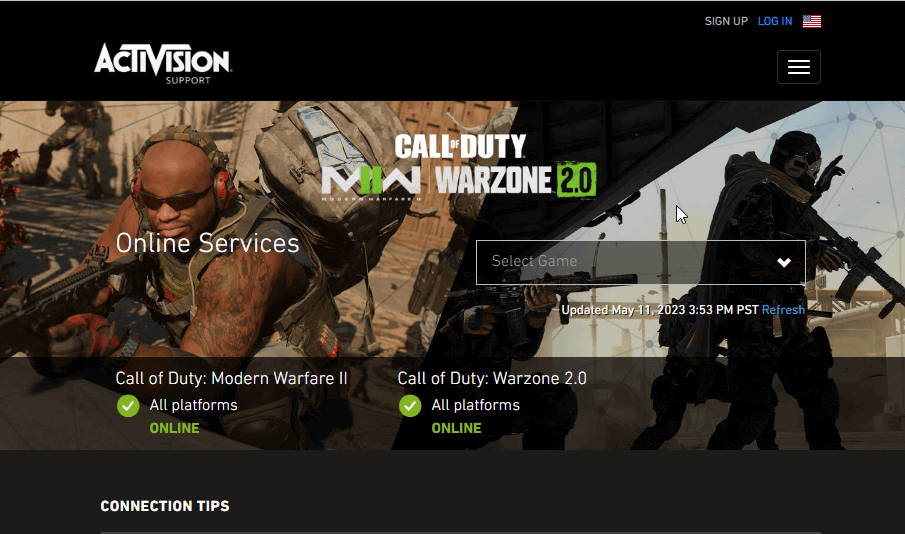
Riešenie 2: Zakázanie Teredo (PC)
Teredo je typ protokolu, ktorý umožňuje smerovaču NAT (preklad sieťových adries) prístup na internet. Niekedy to však môže zasahovať do online hier pre viacerých hráčov, ako je MW2.
Ak chcete vypnúť Teredo na vašom počítači, postupujte podľa týchto pokynov.
- Stlačením klávesov Windows + R spustíte dialógové okno Spustiť .
- Teraz zadajte cmd a kliknutím na Enter spustite príkazový riadok.
- V príkazovom okne napíšte netsh interface Teredo set state disabled a stlačte Enter .
- Reštartujte počítač.
Tieto kroky vám pomôžu problém natrvalo vyriešiť.
Riešenie 3: Vymažte vyrovnávaciu pamäť
Vyrovnávacia pamäť je uložená vo vašom systéme, aby sa vaša hra načítala rýchlejšie a fungovala bez akýchkoľvek nedostatkov. V priebehu dní sa však tieto vyrovnávacie pamäte poškodia vo svojom inštalačnom adresári a spôsobujú problémy ako HUENEME.
Ak chcete vymazať vyrovnávaciu pamäť zo svojho zariadenia, postupujte podľa týchto krokov.
Používatelia služby Steam :
- Prejdite na počítači do služby Steam .
- Kliknite na možnosť Steam v ľavom hornom rohu obrazovky.
- Zo zoznamu možností vyberte Nastavenia .
- Stlačte tlačidlo Downloads na ľavej obrazovke.
- Potom vyberte možnosť Vymazať vyrovnávaciu pamäť sťahovania .
- Ďalej kliknite na OK vo výzve na potvrdenie.
- Ukončite Steam a znova sa prihláste. Spustite hru Call of Duty Modern Warfare 2 a skontrolujte, či je problém už vyriešený.
Používatelia Battle.net :
- Prejdite do Správcu úloh (Ctrl+ Esc+ Shift) a zatvorte všetky procesy na pozadí Battle.net.
- Teraz kliknutím na klávesy Windows + R otvorte dialógové okno Spustiť .
- V okne Spustiť napíšte %ProgramData% a stlačte Enter
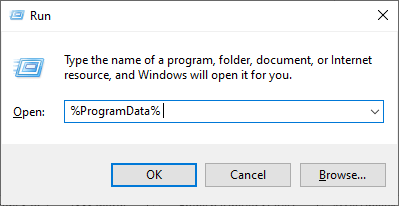
- V priečinku vyhľadajte a nájdite Blizzard Entertainment a odstráňte ho.
- Nakoniec otvorte na svojom zariadení aplikáciu Battle.net a spustite Call of Duty Modern Warfare 2 .
Prehrávače PS4/PS5 :
- Vypnite konzolu a uistite sa, že ju neprepnete do režimu odpočinku.
- Potom podržte vypínač na konzole PS približne 7 sekúnd .
- Keď budete počuť dve pípnutia , ponechajte tlačidlo napájania. Tým zostane konzola PS v núdzovom režime.
- Z ponuky vyberte možnosť Rebuild Database .
- Nakoniec možnosť Vymazať vyrovnávaciu pamäť a obnoviť databázu .
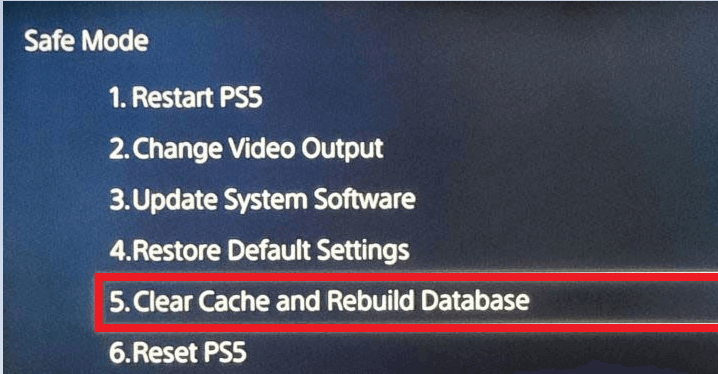
Xbox Players:
- Stlačte tlačidlo Domov Xbox a prejdite na položku Nastavenia .
- Spustite nastavenie Režim spánku a spustenie z ponuky a vyberte položku Úplné vypnutie .
- Nechajte konzolu úplne vypnúť.
- Teraz odpojte napájací kábel na 60 sekúnd.
- Neskôr pripojte kábel späť a zapnite konzolu.
- Ďalej prejdite na Nastavenia siete a kliknite na Rozšírené nastavenia .
- Nakoniec vyberte Alternatívnu adresu MAC a kliknite na Vymazať .
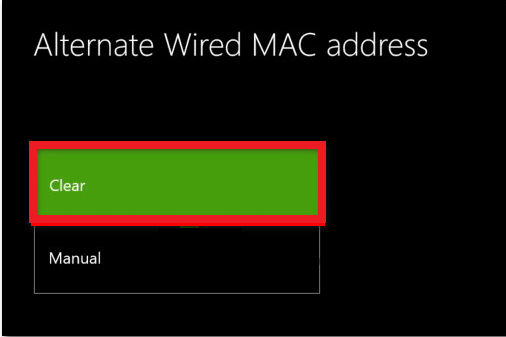
Riešenie 4: Zmeňte oblasť účtu Activision
Na vašom zariadení sa vyskytuje chyba MW2 HUENEME Concord z dôvodu nekompatibility medzi hrou a účtom Activision. Ak spustíte hru v regióne, ktorý sa líši od regiónu účtu Activision, vyskytne sa táto chyba. Ak chcete zmeniť oblasť účtu Activision, postupujte podľa týchto krokov.
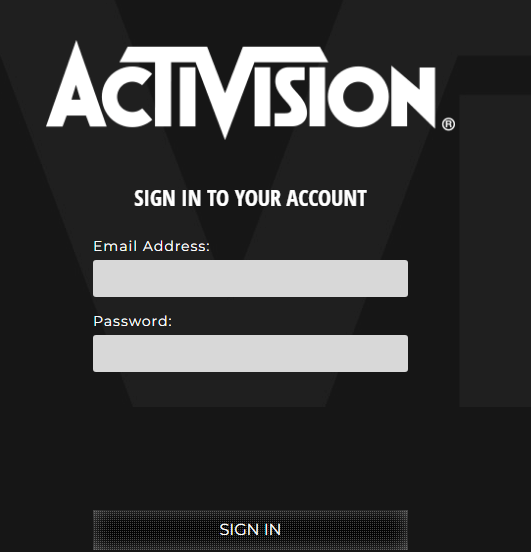
- Prejdite do svojho profilu v pravom hornom rohu obrazovky a v rozbaľovacej ponuke kliknite na možnosť Správa účtu .
- Na tejto stránke kliknite v ľavom menu na možnosť Základné informácie .
- V časti Podrobnosti účtu môžete vidieť položku Krajina/región Ak chcete túto možnosť upraviť, vyberte ikonu ceruzky vedľa tejto možnosti.
- Vyberte správnu krajinu/región z uvedenej ponuky a kliknite na Uložiť zmeny .
Riešenie 5: Prepošlite požadované porty
Ak dôjde k problému medzi hernými servermi a herným klientom v dôsledku uzavretých portov, budete čeliť diskutovanej chybe na vašom zariadení. Vyskúšajte metódu presmerovania portov podľa pokynov nižšie, aby ste problém vyriešili.
- Otvorte webový prehliadač a zadajte ktorúkoľvek z nižšie uvedených adries IP, aby ste prešli do nastavení smerovača.
- Teraz sa prihláste pomocou svojich prihlasovacích údajov a prejdite do ponuky Rozšírené / Expert v Nastaveniach
- Potom nájdite možnosť Port Forwarding / NAT Forwarding a použite nižšie uvedené porty.
Modern Warfare 2:
- Pre PC:
TCP: 3074, 4000, 6112-6119, 20500, 20510, 27014-27050, 28960
UDP: 3074, 3478, 4379-4380, 6112-6119, 6112-6150, 6112-61519 31, 27036, 28960
- Pre konzolu Xbox:
TCP: 3074
UDP: 88, 500, 3074, 3544, 4500
- Pre Steam:
TCP: 3074, 27015, 27036
UDP: 3074, 27015, 27031-27036
Warzone 2:
- Pre PC:
TCP: 3074, 4000, 6112-6119, 20500, 20510, 27014-27050, 28960
UDP: 3074, 3478, 4379-4380, 6112-6119, 6112-6150, 6112-61519 31, 27036, 28960
- Pre konzolu Xbox:
TCP: 3074
UDP: 88, 500, 3074, 3544, 4500
- Pre Steam:
TCP: 3074, 27015, 27036
UDP: 3074, 27015, 27031-27036
Po zadaní správneho portu uložte tieto najnovšie zmeny a skontrolujte, či môžete opraviť chybu HUENEME Concord Error v MW2.
Riešenie 6: Obnovte vyrovnávaciu pamäť TCP/IP, Winsock a DNS
Ide o problém s internetovým pripojením, ktorý bráni správnemu fungovaniu hry. Ak chcete túto chybu opraviť, môžete skúsiť resetovať TCP/IP, vyrovnávaciu pamäť DNS a rozhranie Winsock podľa pokynov nižšie.
- Otvorte príkazový riadok ako správca.
- Zadajte nasledujúce príkazy a po každom príkazovom riadku
stlačte kláves Enter .
- ipconfig/release
- ipconfig/all
- ipconfig/flushdns
- ipconfig/obnoviť
- reset netsh winsock
- Po úspešnom vykonaní príkazov znova spustite hru a skontrolujte, či ste problém vyriešili.
Riešenie 7: Použite sieť VPN
Služba VPN šifruje vaše internetové pripojenie a poskytuje novú IP adresu. Skryje tiež vašu IP adresu a poskytuje vám bezpečnejšie prehliadanie. Pomáha to pri riešení problémov so sieťou pre hry ako MW2, ktoré si vyžadujú hladké sieťové pripojenie na hranie.
- Skôr ako začnete používať VPN, naštudujte si o tom, aby ste sa uistili, že VPN je bezpečná a spoľahlivá , s množstvom dobrých recenzií.
- Potom skontrolujte, či je sieť VPN kompatibilná s vaším zariadením.
- Nakoniec musí byť schopný obísť akékoľvek geografické obmedzenia a mal by byť schopný obísť všetky brány firewall alebo bloky , ktoré vám môžu brániť v pripojení k hernému serveru.
Takže na opravu chyby HUENEME Concord v MW2 sa odporúča použiť VPN. Na webe je k dispozícii veľa pripojení VPN, tu sa odporúča použiť ExpressVPN.
Získajte ExpressVPN a získajte neprerušovaný prístup na internet
Riešenie 8: Preinštalujte hru
Ak vám žiadne z riešení nepomohlo problém vyriešiť, skúste hru preinštalovať. Nové inštalačné súbory prepíšu aktuálne súbory, ktoré prispievajú k HUENEME concord MW2.
Ak chcete hru preinštalovať, postupujte podľa týchto krokov.
- Spustite webovú stránku Battle.net a kliknite na ikonu Call of Duty .
- Kliknite na možnosť Odinštalovať a podľa nasledujúcich pokynov dokončite proces a reštartujte počítač.
- Potom si stiahnite hru na oficiálnej webovej stránke Battle Net .
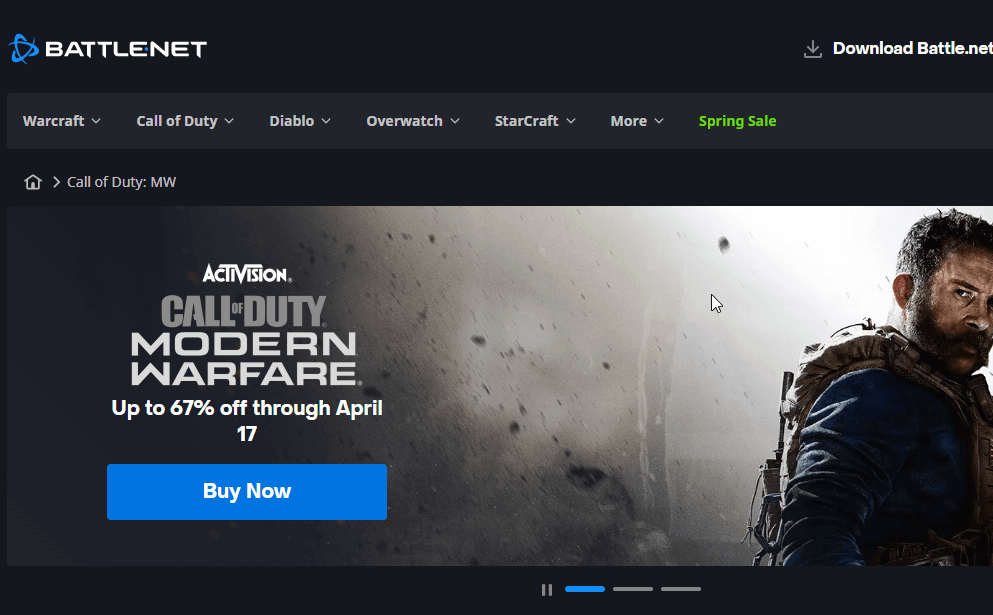
- Dokončite inštaláciu podľa nasledujúcich pokynov.
Najlepší spôsob, ako optimalizovať výkon hry na počítači so systémom Windows
To zlepšuje hru optimalizáciou systémových prostriedkov a ponúka lepšiu hrateľnosť. Nielen to, ale tiež rieši bežné problémy s hrami, ako sú oneskorenie a problémy s nízkym FPS.
Záverečné slová
To je všetko!
Táto príručka obsahuje všetky možné riešenia na opravu chyby HUENEME concord na vašom zariadení. Pozorne dodržiavajte riešenia uvedené v tejto príručke. Dúfam, že vám článok pomôže vyriešiť problém MW2 HUENEME Concord.
![[VYRIEŠENÉ] „Tomuto vydavateľovi bolo zablokované spustenie softvéru na vašom počítači“ v systéme Windows 10 [VYRIEŠENÉ] „Tomuto vydavateľovi bolo zablokované spustenie softvéru na vašom počítači“ v systéme Windows 10](https://img2.luckytemplates.com/resources1/images2/image-2750-0408150428174.jpg)
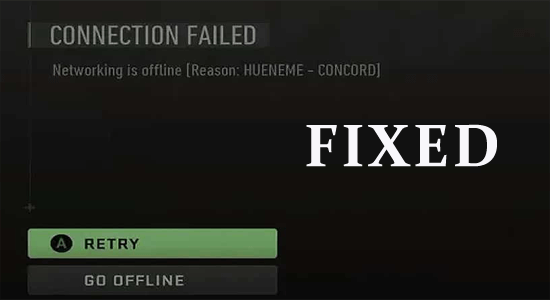
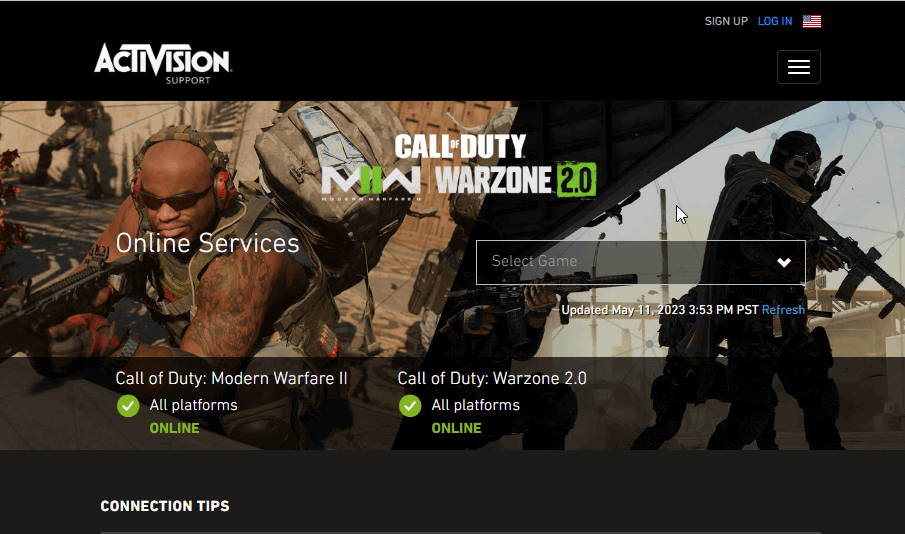
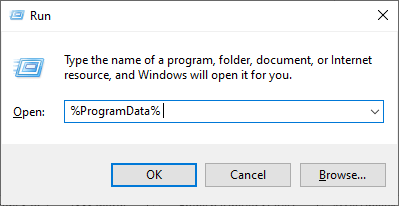
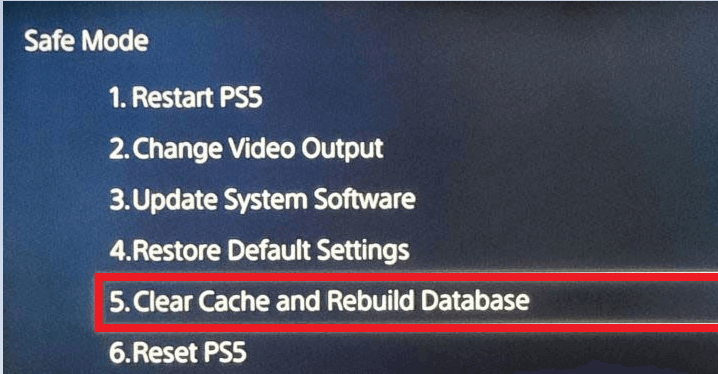
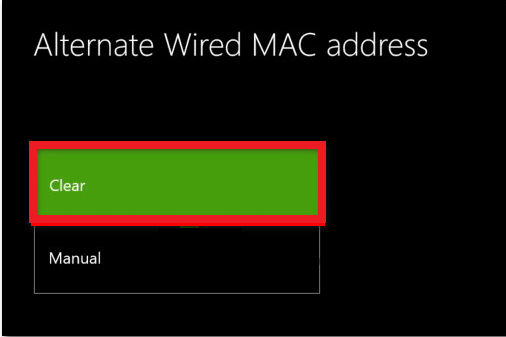
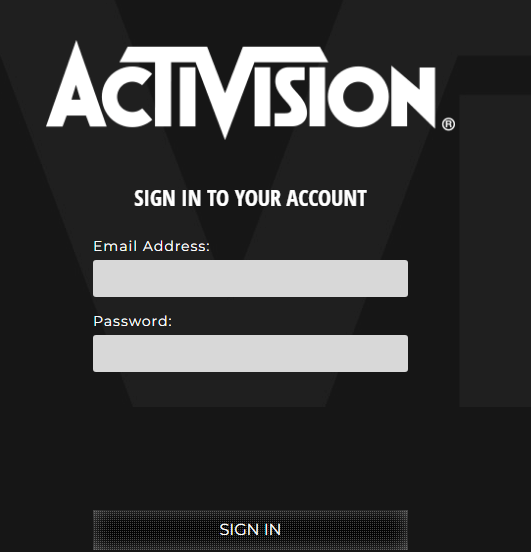
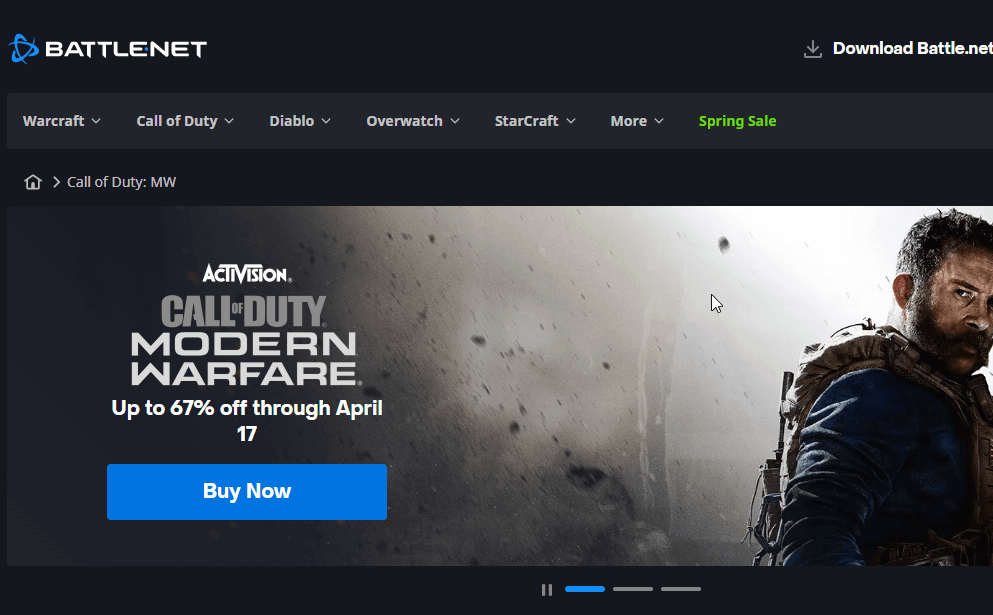

![[OPRAVENÉ] Kód chyby 0x80070035 Sieťová cesta sa nenašla v systéme Windows 10 [OPRAVENÉ] Kód chyby 0x80070035 Sieťová cesta sa nenašla v systéme Windows 10](https://img2.luckytemplates.com/resources1/images2/image-1095-0408150631485.png)






![Chyba 1058: Službu nelze spustit Windows 10 [VYŘEŠENO] Chyba 1058: Službu nelze spustit Windows 10 [VYŘEŠENO]](https://img2.luckytemplates.com/resources1/images2/image-3772-0408151015489.png)